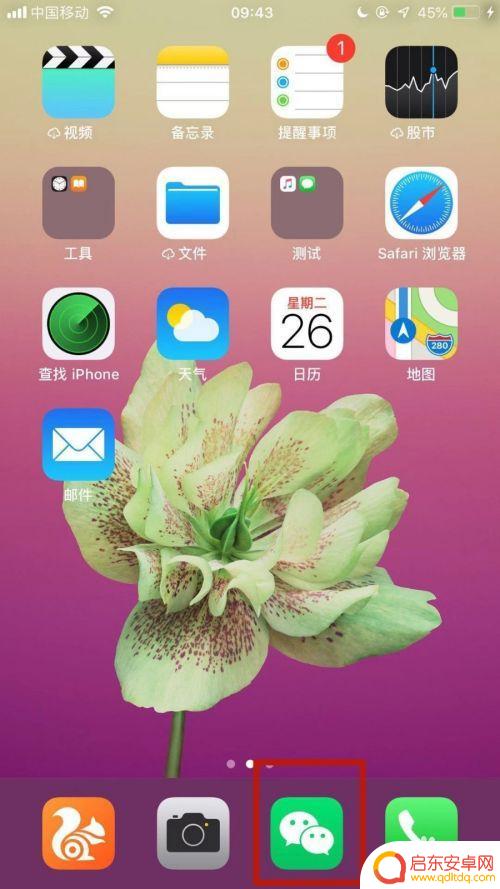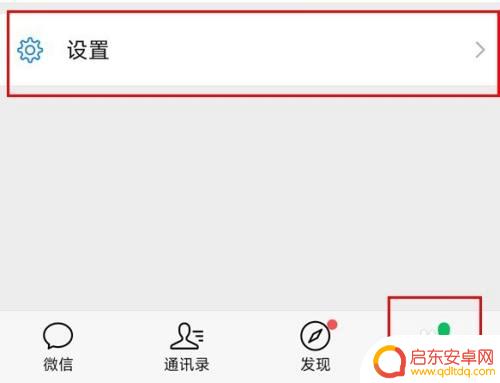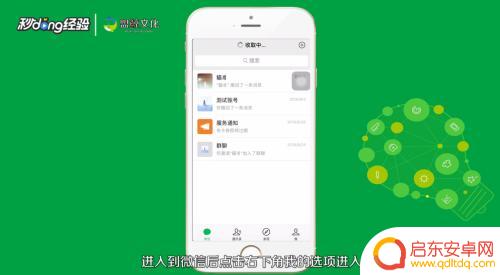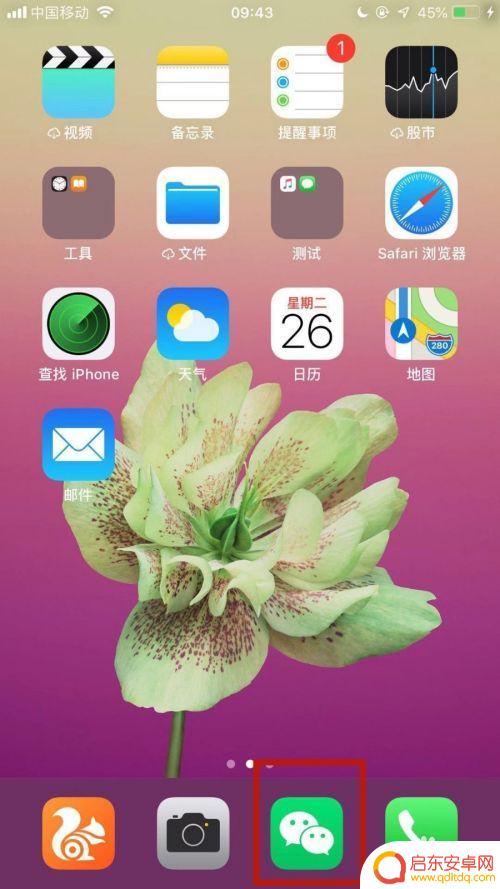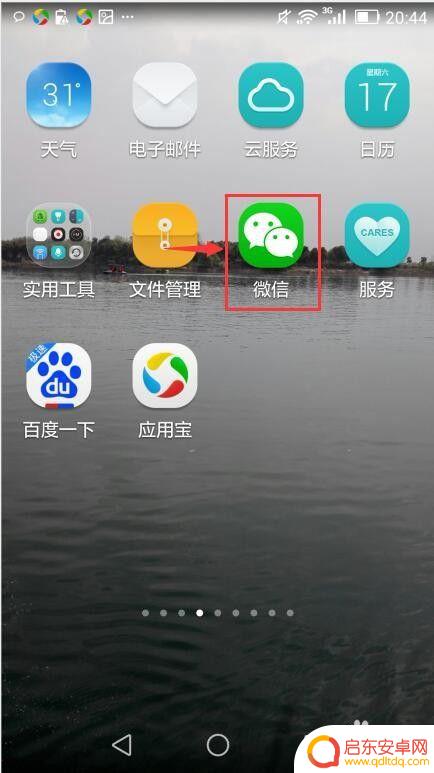手机怎么设置朋友圈发言 如何在手机上使用微信发朋友圈
现在随着手机的普及和微信的流行,朋友圈已经成为我们日常生活中分享、交流的重要平台,有些人可能还不太清楚如何在手机上设置朋友圈发言,或者在微信上如何发朋友圈。今天我们就来看看如何在手机上设置朋友圈发言,以及在微信上如何发朋友圈。让我们一起来了解并掌握这些技巧,让朋友圈成为我们更加丰富多彩的社交生活中的一部分吧!
如何在手机上使用微信发朋友圈
具体方法:
1.首先,在手机桌面打开“微信”APP。弹出页面后,通过手机号码进行微信“注册”,填写了个人信息之后返回“登录”页面进行登录。
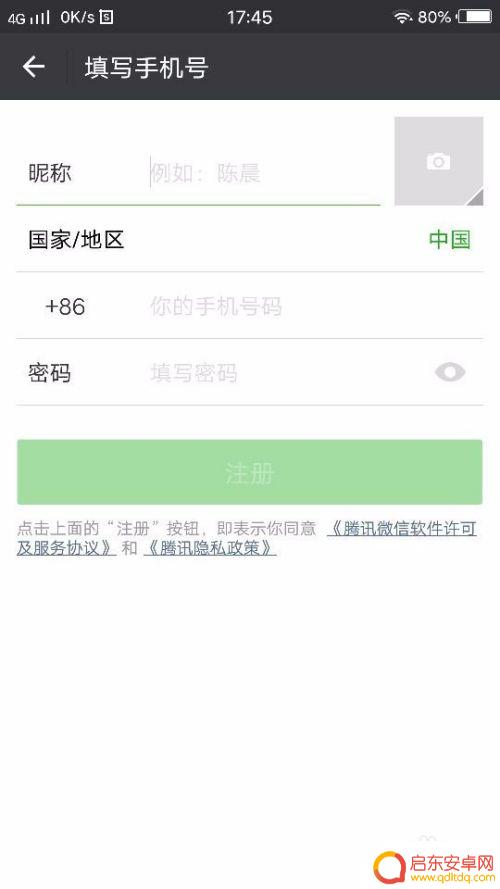
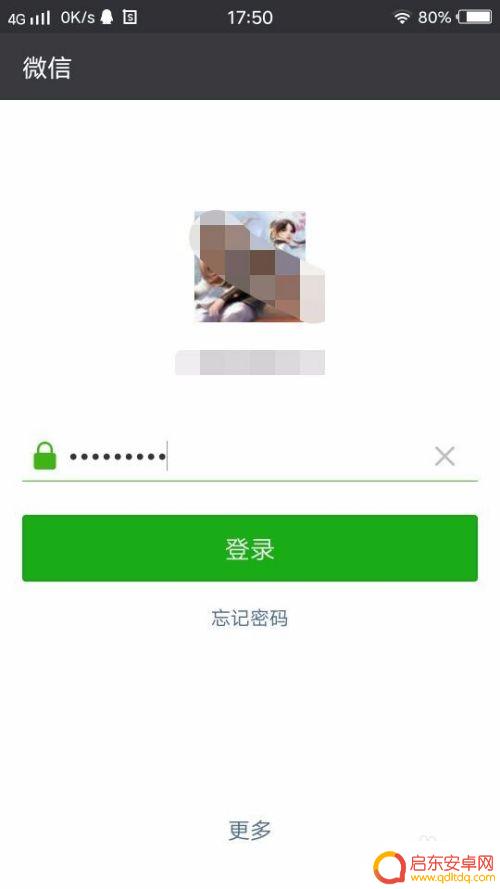
2.成功登录之后,你可以通过主页面最下面的“通讯录”进行添加微信好友。成功添加好友之后,你可以通过点击“发现”来进行发表朋友圈。
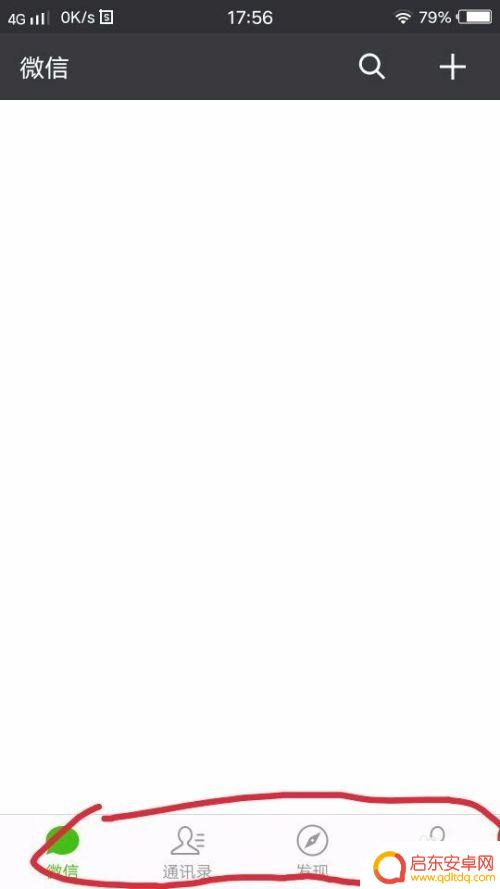
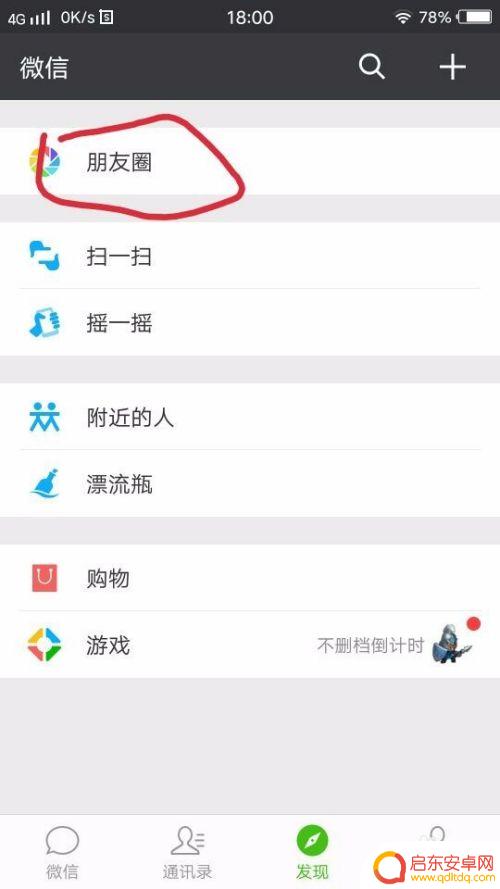
3.点击进入朋友圈之后,我们会发现最右上角有一个“照相”的图标,点击之后可以看到“拍摄”和“从相册选择”两个途径。如果我们选择“拍摄”,则会打开手机自带的相机进行拍摄。如果我们选择“从相册选择”,则会打开手机相册进行选择你要上传的图片。
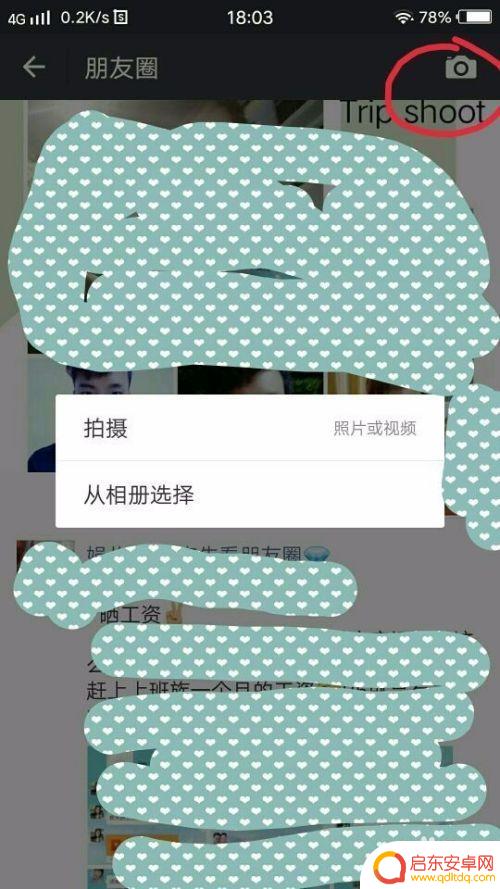
4.图片上传完成后,你就可以输入自己想要表达的话了,还可以使用朋友圈权限哦,对朋友可见或者不可见。最后,点击“完成”进行发送。
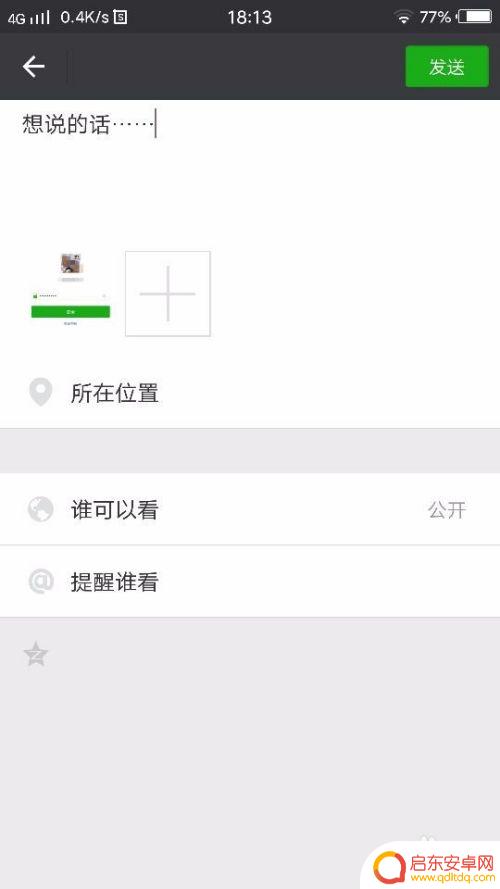
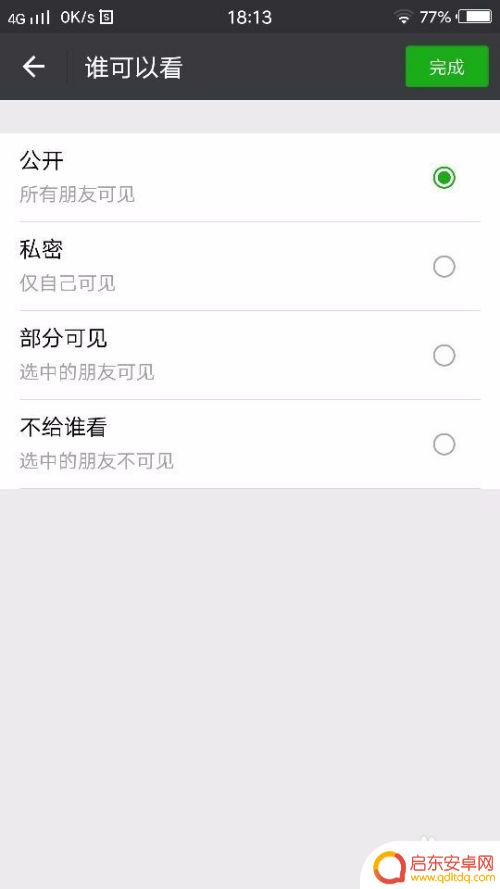
5.然而,很多新朋友都会很纳闷,为什么微信发送朋友圈必须得有照片呢,小编一开始就属于这样的人,总觉得老是配上图片比较麻烦。其实,只有我们长按朋友圈里右上角的“相机”图标就可以直接跳转到编辑文字页面了。之后就跟上面的一样了。
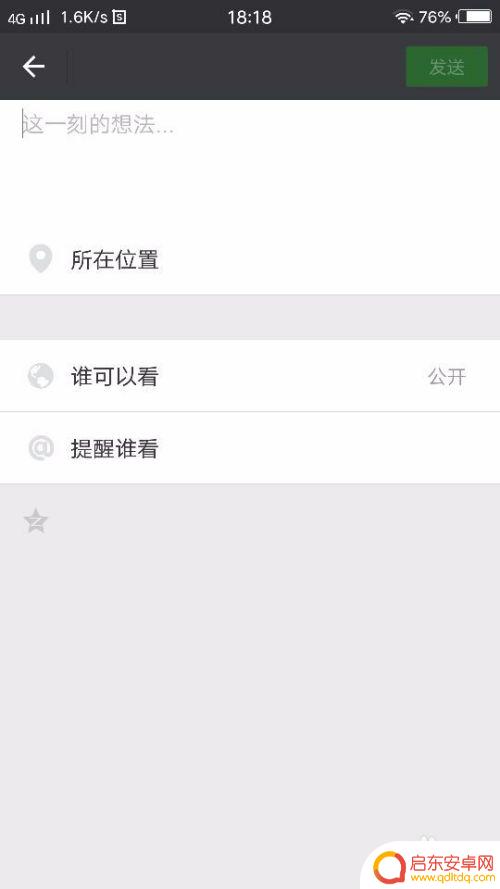
6.发送成功之后,我们的好友就会在“朋友圈”里看到你发表的心情,他们也会与你进行点赞,评论等互动。看吧,是不是很简单呢、?
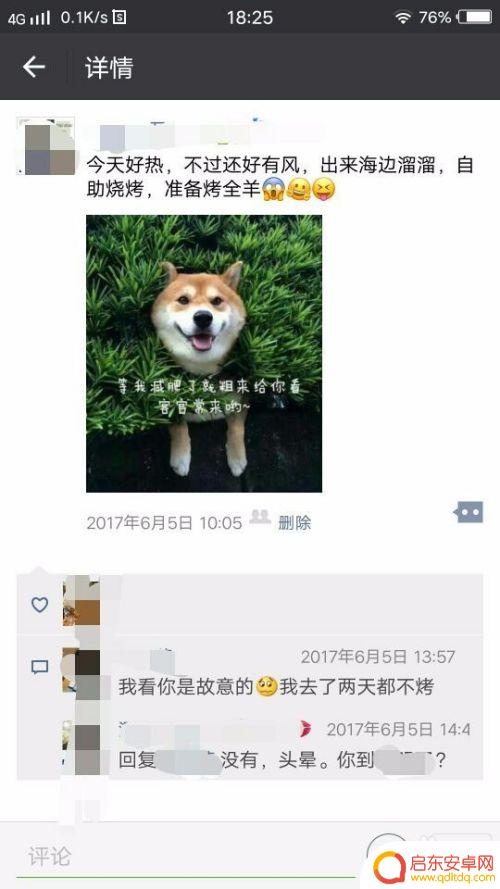
以上是关于如何设置朋友圈发言的全部内容,如果还有任何疑问,可以参考小编提供的步骤进行操作,希望对大家有所帮助。
相关教程
-
微信发朋友圈怎么设置手机型号 发微信朋友圈显示手机型号的方法
在现如今的社交媒体时代,微信朋友圈已经成为了人们展示自己生活点滴的重要平台,有时候我们可能会想要在朋友圈中显示自己的手机型号,以展示自己的时尚品味或者是分享使用心得。如何设置微...
-
怎么设置别人一发朋友圈我就能收到 如何开启微信好友发朋友圈的通知提醒
在现如今社交媒体的时代,微信朋友圈已经成为人们分享生活点滴和交流思想的重要平台,有时候我们可能会错过好友的朋友圈更新,错过了他们的精彩瞬间。如何设置让我们能够及时收到好友发朋友...
-
手机微信朋友圈怎么设置三天可见 微信朋友圈三天可见设置方法
微信朋友圈作为我们日常交流和分享的重要平台,为了更好地保护个人隐私,微信推出了朋友圈三天可见的设置功能,通过这项功能,我们可以自主选择让朋友圈动...
-
怎么让朋友圈显示手机型号 微信朋友圈手机型号显示设置
在微信朋友圈中,有时候我们会想要展示自己使用的手机型号,让朋友们知道我们所使用的设备,但是在默认情况下,微信朋友圈是不会显示手机型号的。怎么才能让朋友圈显示手机型号呢?只需要进...
-
苹果手机如何朋友圈发视频 苹果手机微信朋友圈长视频怎么发
苹果手机如何朋友圈发视频?苹果手机微信朋友圈长视频怎么发?对于很多苹果手机用户来说,分享生活中的精彩瞬间是一件常见的事情,而在朋友圈中发视频更能展示出这些瞬间的魅力。但是对于一...
-
手机发朋友圈怎么显示手机型号 手机型号如何在微信朋友圈中显示
随着手机的普及和社交媒体的飞速发展,大家在微信朋友圈中分享生活点滴已成为一种时尚和习惯,你是否注意到,有些朋友在朋友圈中的发文下方,显示着他们所使...
-
手机access怎么使用 手机怎么使用access
随着科技的不断发展,手机已经成为我们日常生活中必不可少的一部分,而手机access作为一种便捷的工具,更是受到了越来越多人的青睐。手机access怎么使用呢?如何让我们的手机更...
-
手机如何接上蓝牙耳机 蓝牙耳机与手机配对步骤
随着技术的不断升级,蓝牙耳机已经成为了我们生活中不可或缺的配件之一,对于初次使用蓝牙耳机的人来说,如何将蓝牙耳机与手机配对成了一个让人头疼的问题。事实上只要按照简单的步骤进行操...
-
华为手机小灯泡怎么关闭 华为手机桌面滑动时的灯泡怎么关掉
华为手机的小灯泡功能是一项非常实用的功能,它可以在我们使用手机时提供方便,在一些场景下,比如我们在晚上使用手机时,小灯泡可能会对我们的视觉造成一定的干扰。如何关闭华为手机的小灯...
-
苹果手机微信按住怎么设置 苹果手机微信语音话没说完就发出怎么办
在使用苹果手机微信时,有时候我们可能会遇到一些问题,比如在语音聊天时话没说完就不小心发出去了,这时候该怎么办呢?苹果手机微信提供了很方便的设置功能,可以帮助我们解决这个问题,下...